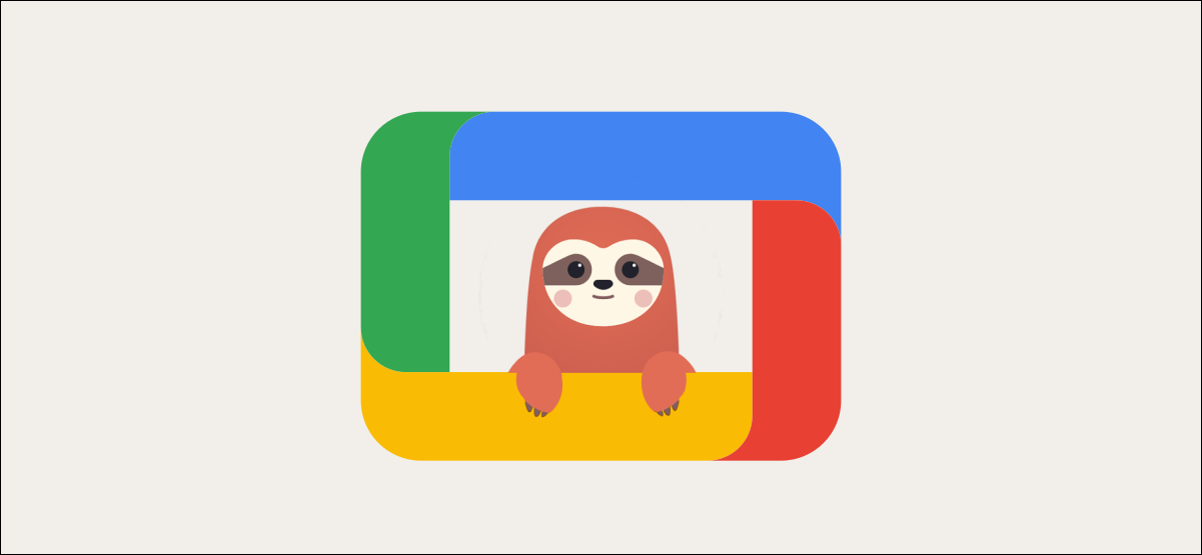
Los dispositivos de Google TV , como el Chromecast con Google TV , son excelentes para mostrar contenido para mirar, pero no todo ese contenido es apto para familias. Afortunadamente, puede configurar un perfil específico para sus hijos, completo con controles parentales.
Puede tener varios perfiles para todos en su hogar en los dispositivos de Google TV. Los perfiles de Niños tienen un montón de controles adicionales, que incluyen la hora de dormir, los límites de visualización, el monitoreo de aplicaciones y más.
La creación de un perfil de niños los agregará como miembros a su familia de Google . No es lo mismo que crear un perfil de Niños desde cero, ya que no les asignarás una dirección de Gmail. Empecemos.
En la pantalla de inicio de Google TV, seleccione el icono de su perfil en la esquina superior derecha.
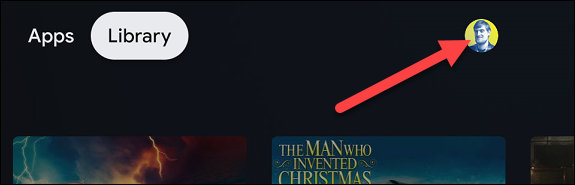
En el menú, seleccione su cuenta.
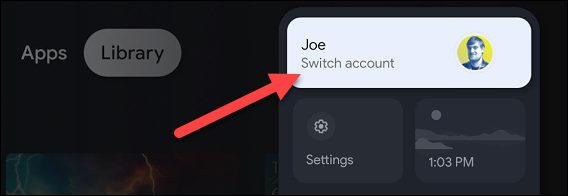
Ahora, elija «Agregar un niño» para continuar.
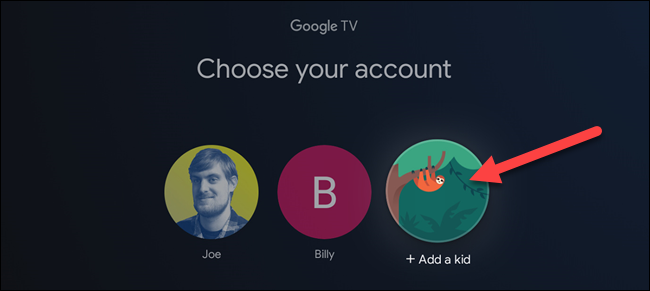
A continuación, será recibido con una pantalla de introducción amigable. Seleccione «Comenzar».
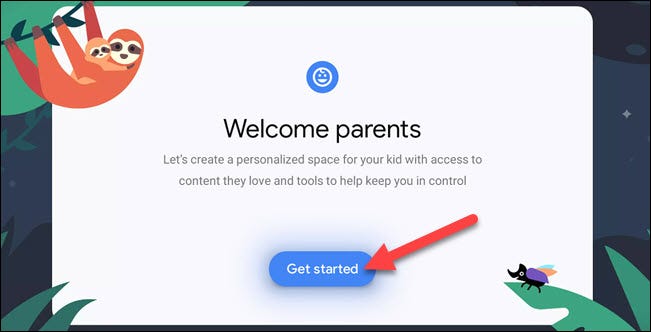
Si anteriormente agregó una cuenta para niños a su familia de Google, los verá enumerados aquí. Puede seleccionarlos, «Agregar otro niño» o «Agregar un niño».
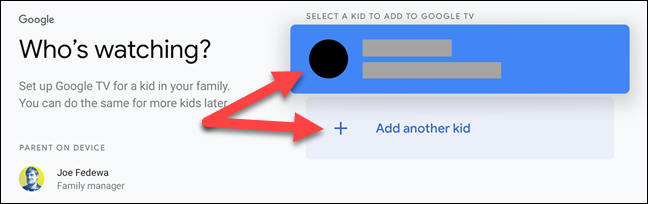
La siguiente pantalla le pedirá el nombre de su hijo. También puede poner una etiqueta genérica de «Niños» aquí si desea que este sea un perfil compartido. Seleccione «Siguiente» cuando haya terminado.
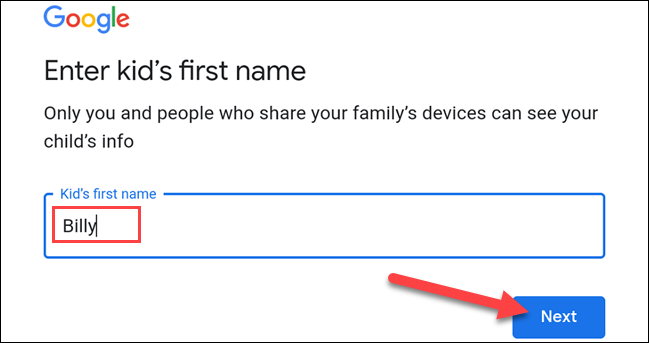
Ahora le preguntará la edad de su hijo. Nuevamente, no tiene que ser específico aquí si no quiere serlo. Seleccione «Siguiente» cuando haya terminado.
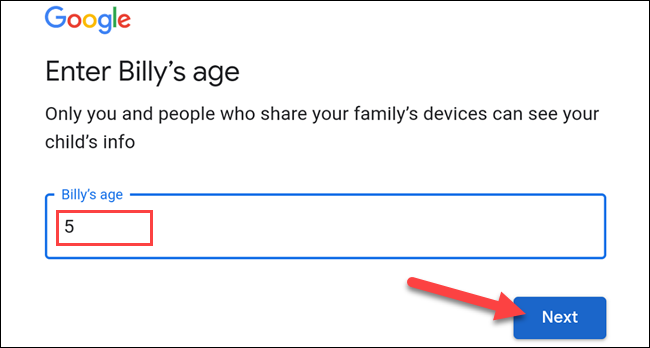
Ahora verá algunos Términos de servicio y la información de consentimiento de los padres de Google. Seleccione «Aceptar» después de haber revisado todo y aceptado.
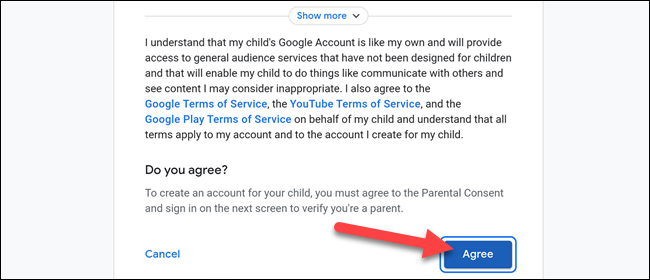
El último paso para crear el perfil es la «verificación parental». Elige un número de teléfono al que se enviará el código de verificación y luego selecciona «Enviar».
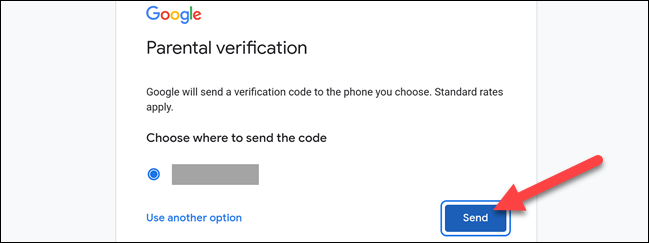
Después de recibirlo, ingrese el código en la siguiente pantalla y seleccione «Siguiente».
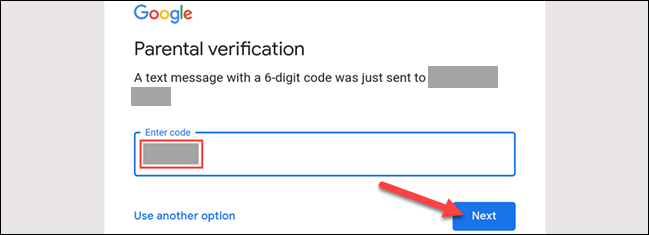
El perfil ahora se creará en su dispositivo Google TV, lo que solo debería tomar un par de minutos. Una vez que haya terminado, lo primero que se le pedirá que haga es Seleccionar aplicaciones. Haga clic en «Siguiente» para continuar.
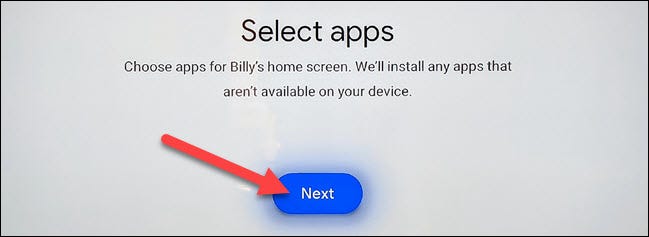
Se le presentará una fila de aplicaciones para niños sugeridas y una fila de aplicaciones de su cuenta. Seleccione las aplicaciones que desee tener en el perfil y luego haga clic en «Instalar y continuar».
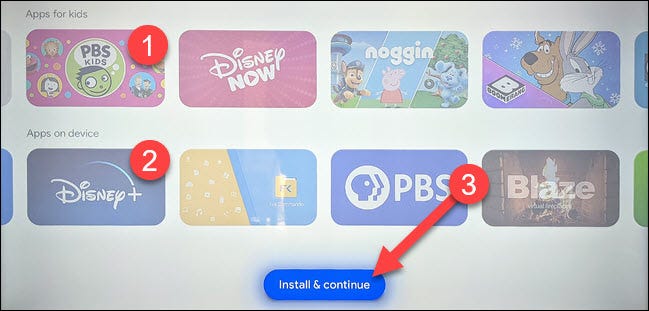
A continuación, Google TV le preguntará si desea configurar alguno de los otros controles parentales. Hay varias cosas que puede hacer aquí:
- Tiempo de pantalla: establezca límites de tiempo diarios para ver o agregar una hora de acostarse.
- Bloqueo de perfil: bloquea el perfil de Niños para que no puedan salir de él.
- Biblioteca familiar: seleccione calificaciones para programas de TV y películas que se pueden compartir con sus compras.
- Tema: elija un tema divertido para el perfil de Niños.
Una vez que haya explorado estas opciones, seleccione «Finalizar configuración».
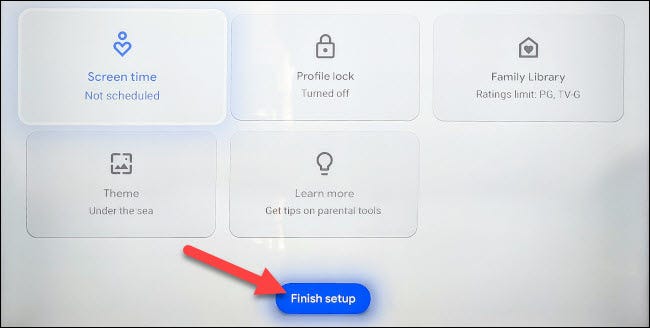
Por último, verá un recordatorio para configurar la pantalla de inicio e iniciar sesión en cualquier aplicación que pueda necesitarla. Seleccione «Vamos».
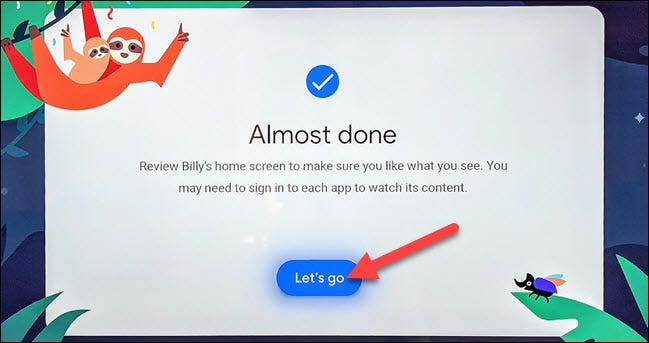
¡Ahora estás viendo la pantalla de inicio del perfil de Niños ! Es mucho más simple que los perfiles normales y carece de todas las recomendaciones de contenido.
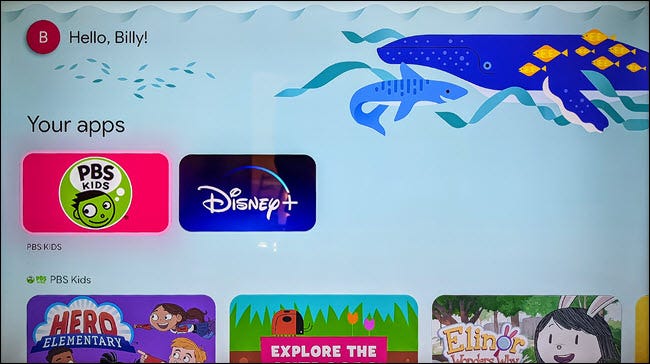
Esta es una excelente manera de darles a sus hijos un poco más de libertad sin darles las riendas completas de todo el contenido de Internet. Ahora puede sentirse un poco mejor con ellos usando el televisor con un perfil de Niños.


